8個のLEDをアドレス指定して個別にRGBカラー表示できるNeoPixelを、マイクロビット(micro:bit)で操作するコードを試します。

その1.基礎編(赤・緑・青に点灯するコード)
3つのボタンを押したら、赤(Red), 緑(Green), 青(Blue)に8個全てのLEDを点灯させます。
変数[strip]の中はオブジェクトです。文字や数字ではなく、複数の情報(文字や値)が含まれています。
注意:GRB順 PC画面はRGBで表示していました。LEDライトストリップの場合はGRBという順番で表す場合があるとのこと。NeoPixelはモード[RGB(GRB順)]を設定してください。
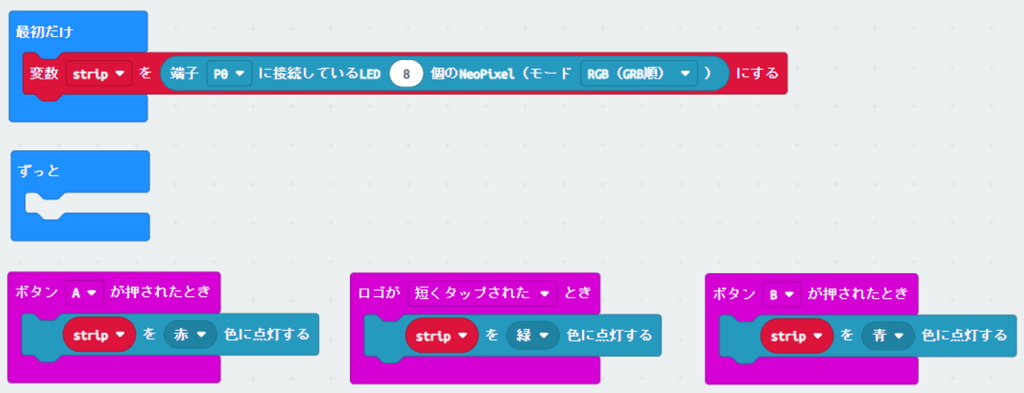
その2.デバッグしてみよう(PC画面で動作テスト)
- (1)デバッグボタン:PCの画面でボタン操作やLED点灯をシミュレーションすることができる。
- (2)デバッグをスタート:①と②を押すと、③のマイクロビット操作を画面でシミュレーションできる。
- (3)マイクロビット操作:[A]ボタンや[ロゴマーク]、[B]ボタンを教えてみると、PC画面のLEDが3色に点灯するはず。
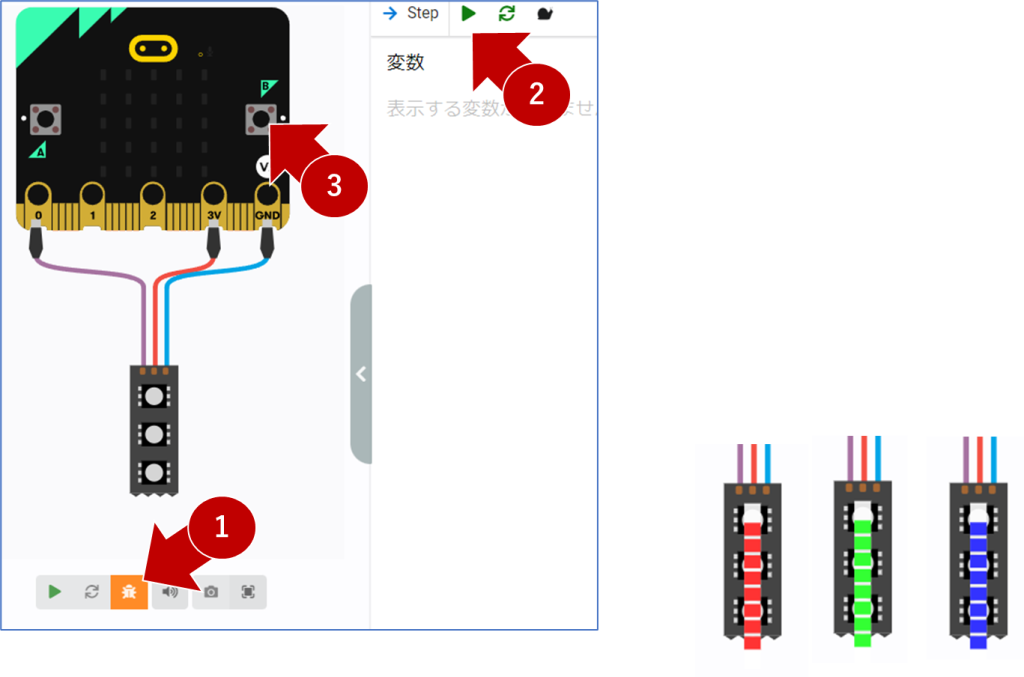
その3.micro:bitで動作テストしよう
PCとマイクロビットをUSBケーブルで繋いだら[ダウンロード]ボタンを実行する。あらかじめ初期設定が必要だがここでは説明しません。
ダウンロードに成功したらマイクロビットの[A][ロゴ][B]をタッチしてLEDが3色に点灯することを確認しましょう。

その4.8個のLEDを虹色で表示する
8個のLEDを、アドレス0からアドレス7までレインボーカラーで表示する。下記2つの「最初だけ」コードはどちらも同じ結果になります。
色相1から360とは下図の色見本の通り、[1]赤, [30]オレンジ, [60]黄色, [120]緑, [240]青, [300]ピンクを示します。
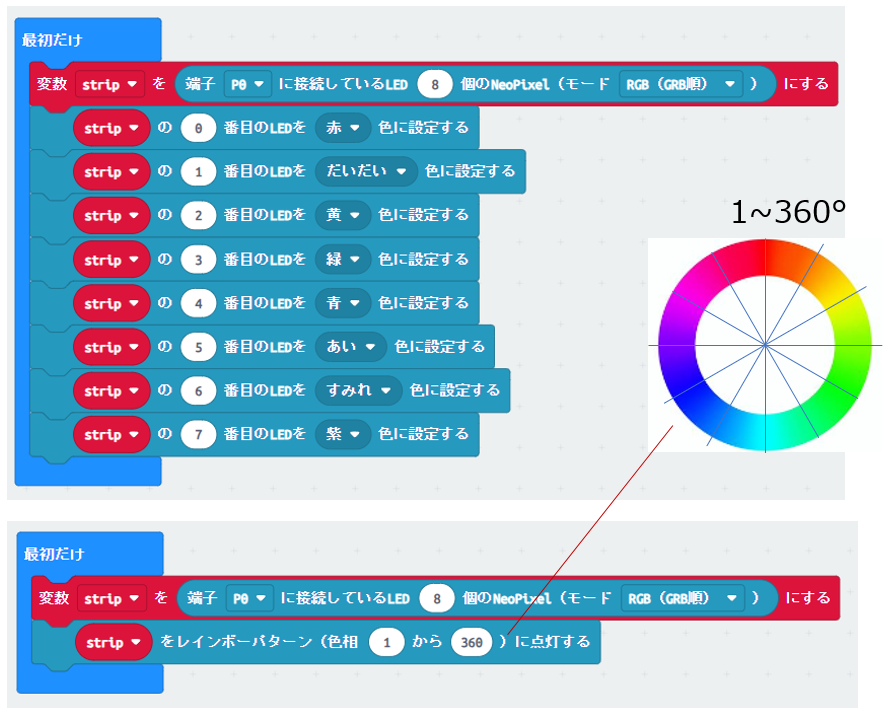
その5.[B]ボタンで虹色を表示して[A]ボタンで色をずらす
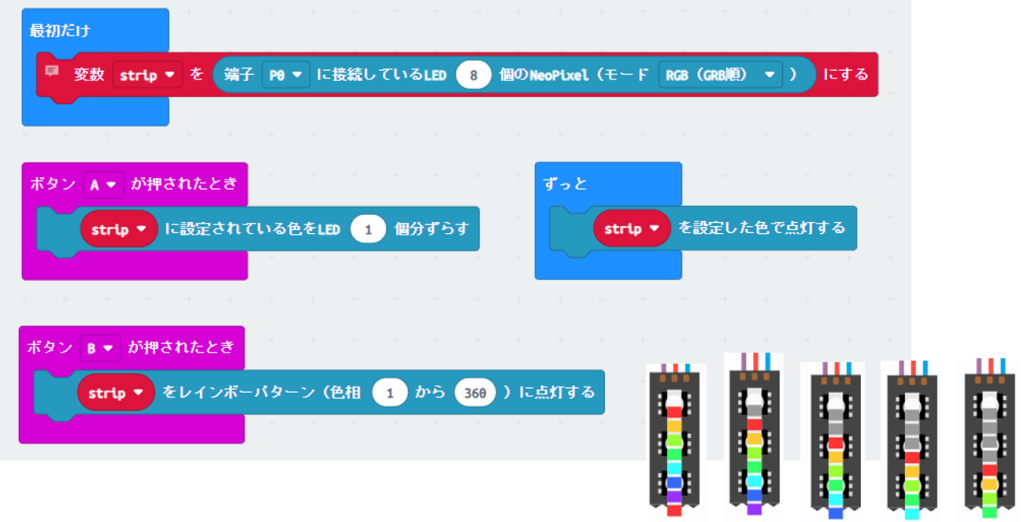
その6.8個のLEDを半分ずつ違う色で表示する
[A][B]ボタンで表示を切り替える。LED8個の半分4個ずつ別の色で表示する
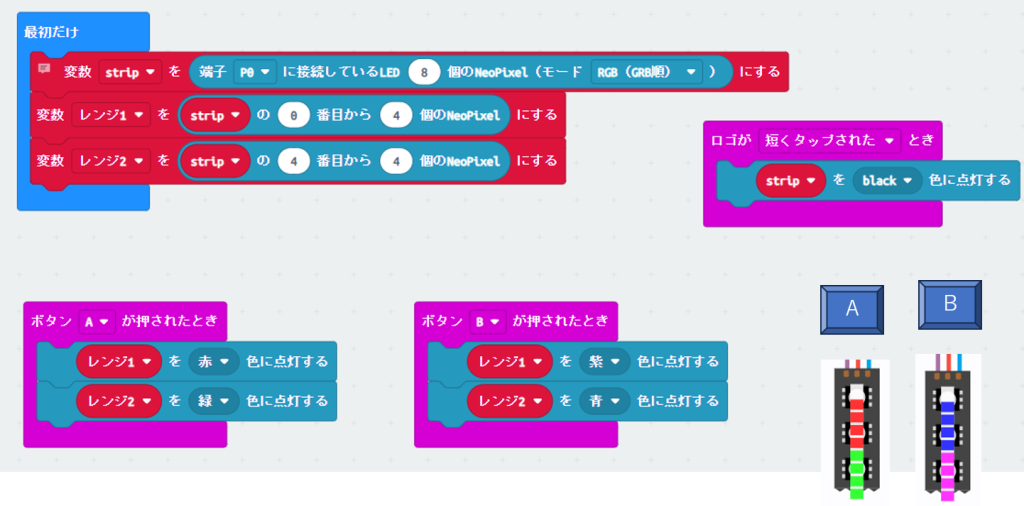
その7.くるくると虹色が回転して表示を繰り返す
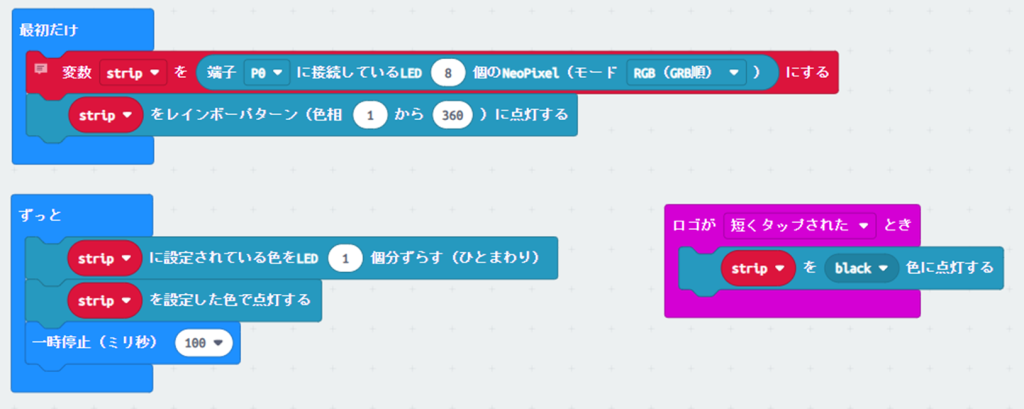

その8.[A]ボタンを押したら始まるルーレット
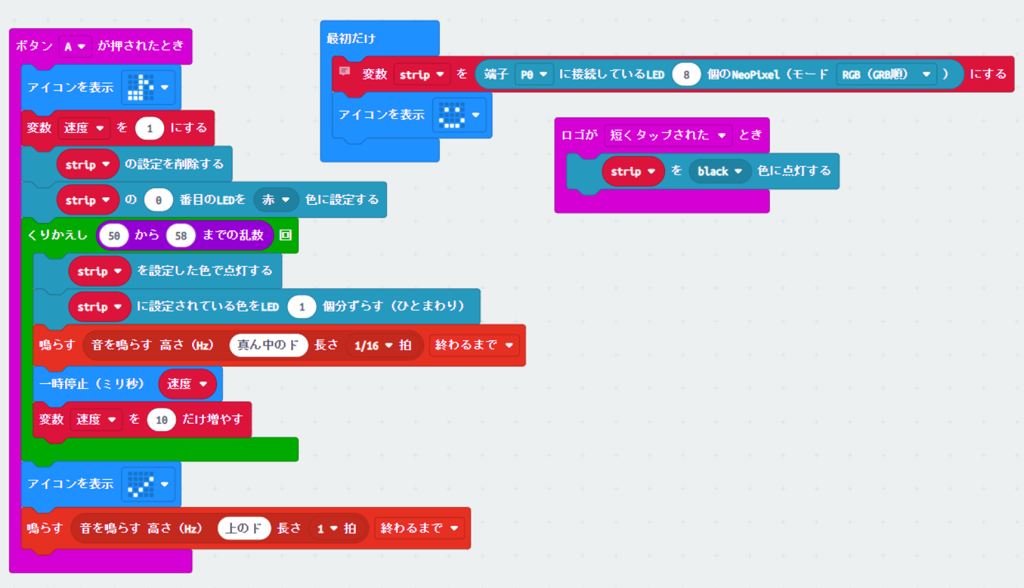

その9.[A]ボタンを押したら伸びて、[B]で縮む某グラフ。
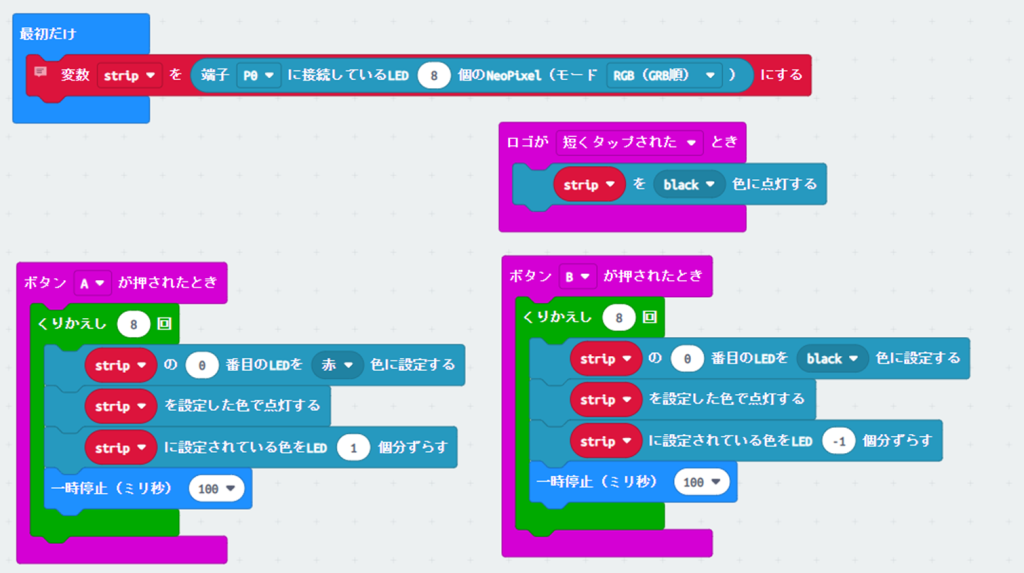
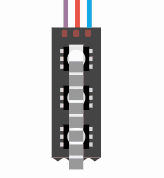
その10.模様をデザインする
8個のLEDそれぞれを好きな色に点灯させる
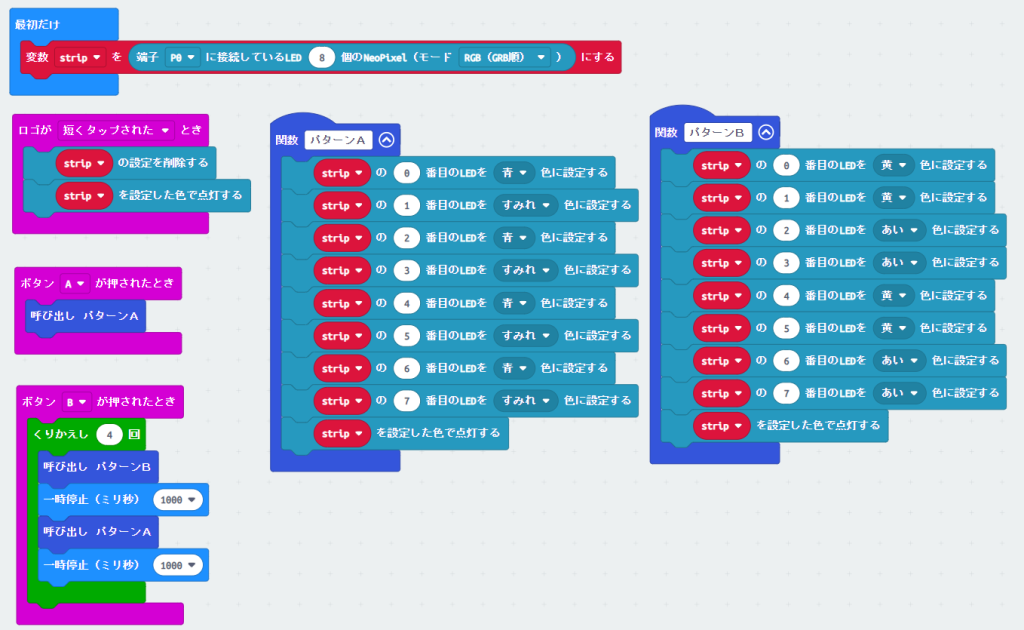
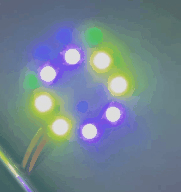
最後おまけ.アクリル棒を8個、LEDの上に置いてみた。
